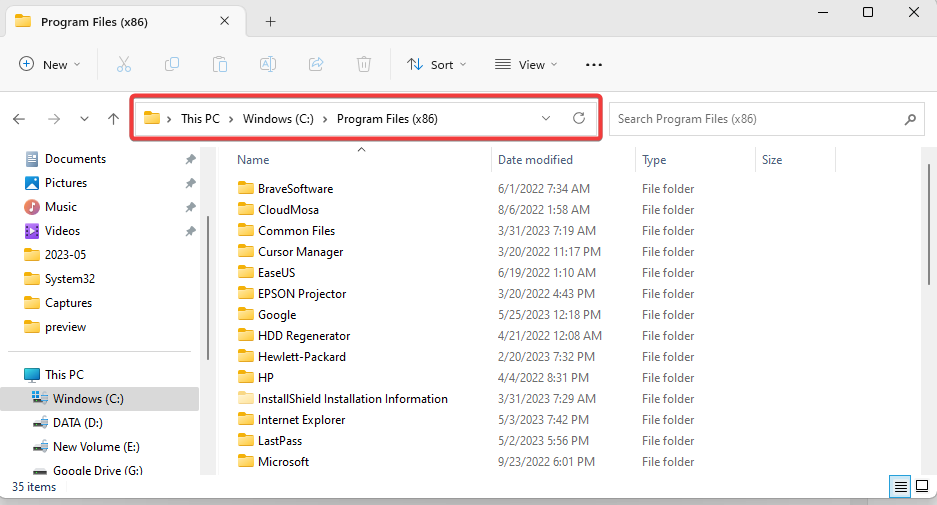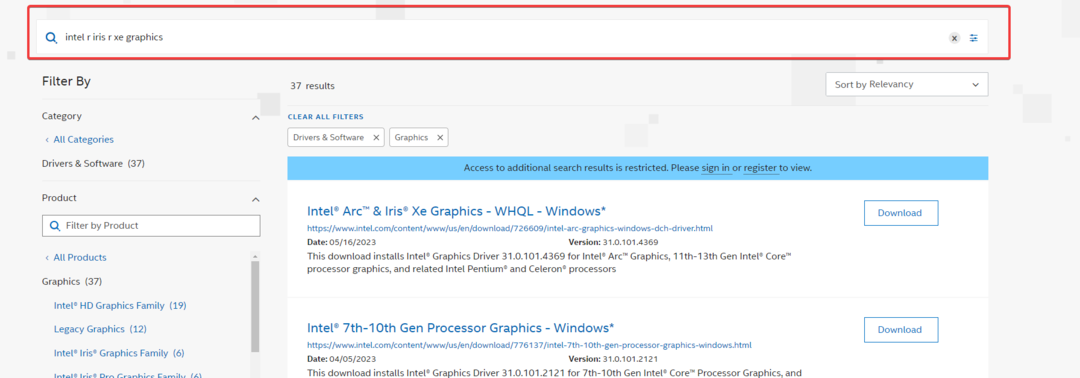- Drivere er kjerneelementet som er ansvarlig for at maskinvaren din fungerer riktig når den er koblet til en PC.
- Når de er utdaterte, kan de by på mange problemer for systemet og gjøre bruken frustrerende.
- Det finnes tredjepartsverktøy for å identifisere utdaterte drivere og oppdatere dem. Men for øyeblikket er det ingen måte å oppdatere alle drivere på en gang.
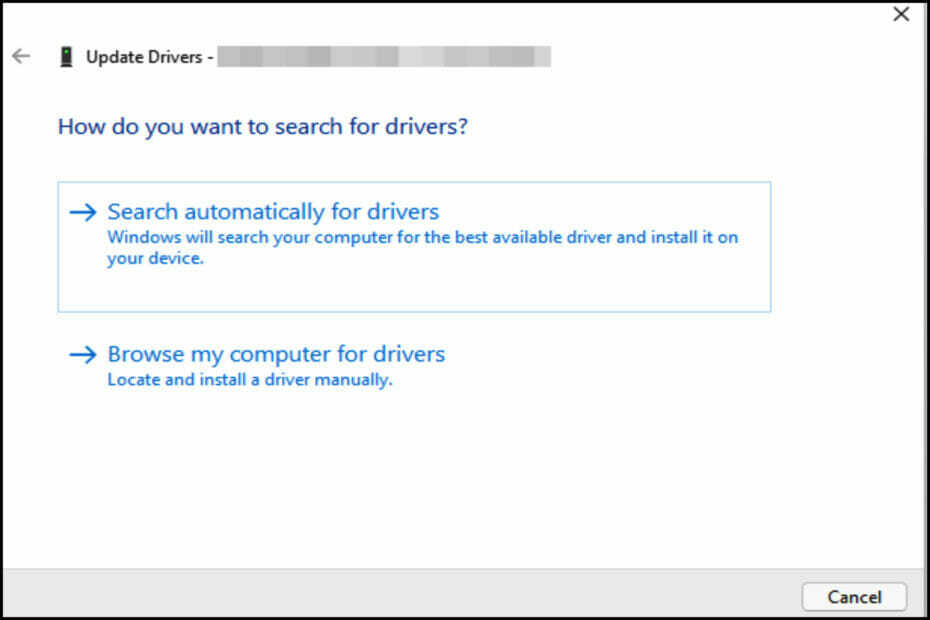
XINSTALLER VED Å KLIKKE LAST NED FILEN
Denne programvaren vil holde driverne i gang, og dermed holde deg trygg mot vanlige datamaskinfeil og maskinvarefeil. Sjekk alle driverne dine nå i tre enkle trinn:
- Last ned DriverFix (verifisert nedlastningsfil).
- Klikk Start søk for å finne alle problematiske drivere.
- Klikk Oppdater drivere for å få nye versjoner og unngå systemfeil.
- DriverFix er lastet ned av 0 lesere denne måneden.
For å bruke Enhetsbehandling til å oppdatere alle drivere på Windows, må du gjøre det manuelt og etter hverandre.
For øyeblikket har ikke Microsoft inkludert en funksjon som kan automatisere alle driveroppdateringer med bare et klikk. Det må gjøres etter hverandre. Selv om det er programvareverktøy som automatisk kan hjelpe med å oppdatere drivere på systemet ditt
Drivere er en integrert del av enhver datamaskin. De fungerer som mellommenn mellom en PC og eksternt periferiutstyr som mus og tastaturer.
Hvorfor må jeg oppdatere PC-driverne mine?
En utdatert eller inkompatibel driver kan forårsake forskjellige problemer for systemet ditt. Bortsett fra at det påvirker funksjonaliteten til den tilkoblede maskinvaren, kan det også forstyrre den jevne driften av andre programmer på systemet.
Det er også verdt å merke seg at noen ganger kan løsningen på et problem ikke være en typisk oppdatering av driveren, men en endring av enhet.
For eksempel hvis du leter etter rask musepekerbevegelse for spill, kan det hende du ikke oppdaterer den nåværende musens driver hva du vil, men å endre musen til en annen med høyere kapasitet og også installere en kompatibel driver kan være løsning.
Hvordan kan jeg oppdatere driverne mine ved å bruke Enhetsbehandling?
- Høyreklikk på Windows-logo ikonet i Oppgavelinje. Velg deretter Enhetsbehandling.
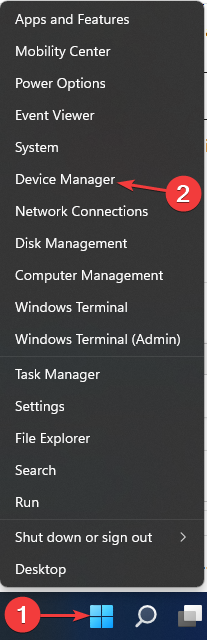
- Finn den eksterne enheten du vil oppdatere driveren til. For eksempel, hvis det er et tastatur, klikker du på den lille rullegardinpilen ved siden av det for å vise listen over tilkoblede enheter. Høyreklikk på den aktuelle enheten, og velg deretter Oppdater driveren.
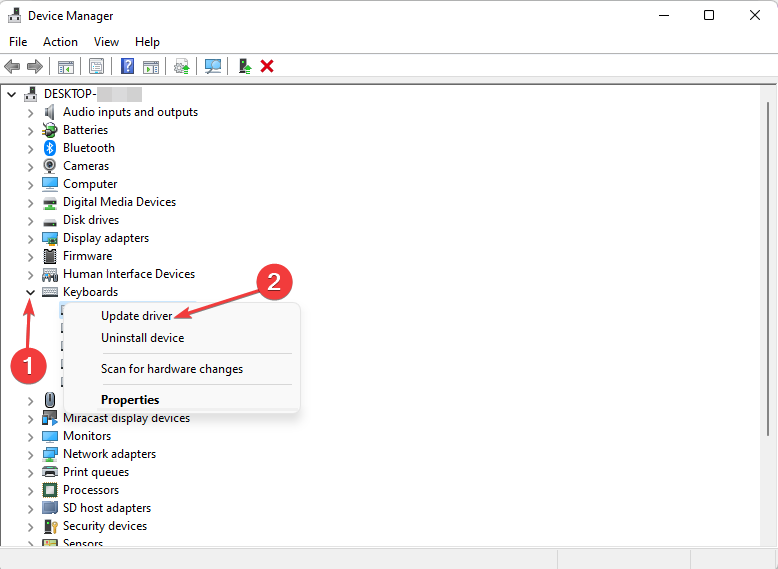
- Følg skjermmeldingen for å velge det foretrukne valget av oppdatering. Hvis du ønsker å oppdatere driveren for mer enn én enhet, gjenta prosessen for dem alle.
En utdatert driver kan forårsake et generelt problem med datamaskinen din, for eksempel å gjøre den generelle ytelsen tregere enn normalt. Oppdatering kan også bidra til å unngå problemer som kan oppstå under en nødsituasjon.
For eksempel kan et webkameraproblem innen få minutter etter et zoommøte være forårsaket av en utdatert driver.
Følg guiden vår for å unngå denne typen frustrasjon. Vi har også en guide spesielt skrevet for Windows 10-brukere som ønsker å oppdatere drivere.
Alternativt, hvis du vil ha en rask, feilfri løsning, kan du bruke en dedikert driveroppdatering som DriverFix. Sett den opp til å sjekke driverne regelmessig og aldri ha dette problemet igjen.
Med dette verktøyet vil du alltid være sikker på at driverne dine er oppdatert. Den kan automatisk oppdage om du har utdaterte eller korrupte drivere og installere nye fra sin egen database.
⇒ Skaff deg DriverFix
Gi oss beskjed i tilfelle du møter noen utfordringer ved å bruke disse metodene. Sett pris på arbeidet vårt ved å kommentere om dette hjalp deg med å løse problemet.
 Har du fortsatt problemer?Løs dem med dette verktøyet:
Har du fortsatt problemer?Løs dem med dette verktøyet:
- Last ned dette PC-reparasjonsverktøyet vurdert Great på TrustPilot.com (nedlastingen starter på denne siden).
- Klikk Start søk for å finne Windows-problemer som kan forårsake PC-problemer.
- Klikk Reparer alt for å fikse problemer med patentert teknologi (Eksklusiv rabatt for våre lesere).
Restoro er lastet ned av 0 lesere denne måneden.